Autor:
Charles Brown
Dátum Stvorenia:
5 Február 2021
Dátum Aktualizácie:
1 V Júli 2024
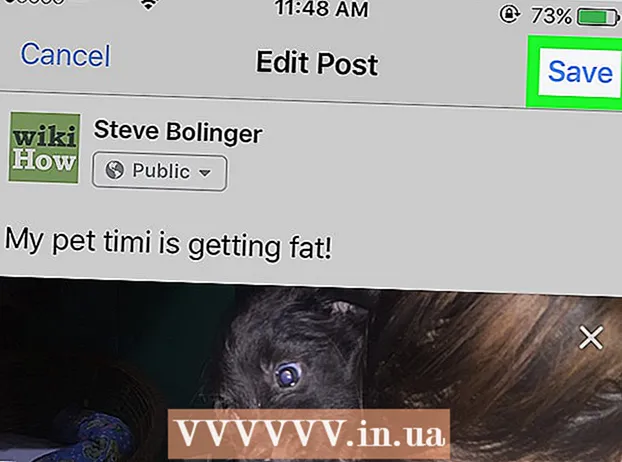
Obsah
- Na krok
- Metóda 1 z 3: Vytvorenie novej správy s fotografiou
- Metóda 2 z 3: Pridajte fotografiu do komentára
- Metóda 3 z 3: Upravte svoj príspevok a pridajte fotku
Táto wikiHow vás naučí, ako pridať obrázky k svojim príspevkom a komentárom na Facebooku.
Na krok
Metóda 1 z 3: Vytvorenie novej správy s fotografiou
 Otvorte Facebook. Na vašom mobile je to modrá ikona s bielym „F“ na domovskej obrazovke (iPhone alebo iPad) alebo v zásuvke aplikácie (Android). V počítači prejdite na https://www.facebook.com a prihláste sa pomocou svojho používateľského mena a hesla.
Otvorte Facebook. Na vašom mobile je to modrá ikona s bielym „F“ na domovskej obrazovke (iPhone alebo iPad) alebo v zásuvke aplikácie (Android). V počítači prejdite na https://www.facebook.com a prihláste sa pomocou svojho používateľského mena a hesla.  Klepnite alebo kliknite na Čo máte na mysli?.
Klepnite alebo kliknite na Čo máte na mysli?. - Pri uverejňovaní príspevku na stránke niekoho iného kliknite alebo klepnite Napíš niečo na (meno tvojho priateľa) horná časť stránky.
 Kliknite alebo klepnite na Foto / Video. Toto je priamo pod textovým poľom.
Kliknite alebo klepnite na Foto / Video. Toto je priamo pod textovým poľom.  Vyberte fotografiu.
Vyberte fotografiu.- V smartfóne alebo tablete: Klepnite na fotografiu, ktorú chcete pridať, a potom klepnite na Pripravený v pravom hornom rohu obrazovky. Ak chcete vybrať viac ako jednu fotografiu, klepnite na toľko fotografií, koľko chcete.
- Na počítači: Kliknite na fotografiu, ktorú chcete pridať, a kliknite na Otvorené v pravom dolnom rohu obrazovky. Ak chcete vybra »viac ako jednu fotografiu, stlačte Ctrl (Windows) alebo ⌘ Príkaz (Mac), keď kliknete.
 Kliknite alebo klepnite na Mesto. Vaša správa a fotografie sa teraz zobrazia.
Kliknite alebo klepnite na Mesto. Vaša správa a fotografie sa teraz zobrazia.
Metóda 2 z 3: Pridajte fotografiu do komentára
 Otvorte Facebook. Na vašom mobile je to modrá ikona s bielym „F“ na domovskej obrazovke (iPhone alebo iPad) alebo v zásuvke aplikácie (Android). V počítači prejdite na https://www.facebook.com a prihláste sa pomocou svojho používateľského mena a hesla.
Otvorte Facebook. Na vašom mobile je to modrá ikona s bielym „F“ na domovskej obrazovke (iPhone alebo iPad) alebo v zásuvke aplikácie (Android). V počítači prejdite na https://www.facebook.com a prihláste sa pomocou svojho používateľského mena a hesla. - Touto metódou môžete odpovedať na príspevok niekoho iného na Facebooku pomocou vlastného komentára k fotografii.
 Prejdite na príspevok, ku ktorému chcete pridať fotografiu. Môže to byť na vašej vlastnej časovej osi alebo na príspevku, ktorý sa zobrazuje vo vašom spravodajskom kanáli.
Prejdite na príspevok, ku ktorému chcete pridať fotografiu. Môže to byť na vašej vlastnej časovej osi alebo na príspevku, ktorý sa zobrazuje vo vašom spravodajskom kanáli. - Ak príspevok nenájdete vo svojom informačnom kanáli, zadajte meno priateľa do vyhľadávacieho panela v hornej časti obrazovky a prejdite na jeho profil. Tu by malo byť jednoduchšie nájsť.
 Klepnite alebo kliknite na položku Napísať komentár…. Toto je oblasť v dolnej časti aktuálnych odpovedí na príspevok, kde by ste zvyčajne napísali svoju vlastnú odpoveď.
Klepnite alebo kliknite na položku Napísať komentár…. Toto je oblasť v dolnej časti aktuálnych odpovedí na príspevok, kde by ste zvyčajne napísali svoju vlastnú odpoveď.  Napíšte svoj komentár. Ak nechcete k svojej fotografii písať text, môžete tento krok preskočiť.
Napíšte svoj komentár. Ak nechcete k svojej fotografii písať text, môžete tento krok preskočiť.  Klepnite alebo kliknite na ikonu fotografie. Toto je ikona v textovom poli, ktorá sa podobá fotoaparátu.
Klepnite alebo kliknite na ikonu fotografie. Toto je ikona v textovom poli, ktorá sa podobá fotoaparátu.  Vyberte fotografiu.
Vyberte fotografiu.- V smartfóne alebo tablete: Klepnite na fotografiu, ktorú chcete pridať, a potom klepnite na Pripravený v pravom hornom rohu obrazovky.
- Na počítači: Kliknite na fotografiu, ktorú chcete pridať, a kliknite na Otvorené v pravom dolnom rohu obrazovky.
 Uverejnite svoj komentár k fotografii. Na počítači stlačte ⏎ Návrat na počítači Mac alebo ↵ Zadajte vo Windows. V mobile klepnite na ikonu odoslania v pravom dolnom rohu obrazovky (vyzerá to ako papierové lietadlo). Potom sa zobrazí vaša fotografia.
Uverejnite svoj komentár k fotografii. Na počítači stlačte ⏎ Návrat na počítači Mac alebo ↵ Zadajte vo Windows. V mobile klepnite na ikonu odoslania v pravom dolnom rohu obrazovky (vyzerá to ako papierové lietadlo). Potom sa zobrazí vaša fotografia.
Metóda 3 z 3: Upravte svoj príspevok a pridajte fotku
 Otvorte Facebook. Na vašom mobile je to modrá ikona s bielym „F“ na domovskej obrazovke (iPhone alebo iPad) alebo v zásuvke aplikácie (Android). V počítači prejdite na https://www.facebook.com a prihláste sa pomocou svojho používateľského mena a hesla.
Otvorte Facebook. Na vašom mobile je to modrá ikona s bielym „F“ na domovskej obrazovke (iPhone alebo iPad) alebo v zásuvke aplikácie (Android). V počítači prejdite na https://www.facebook.com a prihláste sa pomocou svojho používateľského mena a hesla. - Túto metódu použite, ak ste už na svojom Facebooku zverejnili správu, ku ktorej chcete pridať fotografiu.
 Nájdite príspevok, ktorý chcete upraviť. Nájdete ich na vlastnej časovej osi, kde sú vaše príspevky zoradené v chronologickom poradí (s najnovšími hore). Dostanete sa sem kliknutím na svoj profilový obrázok v ľavom hornom rohu stránky.
Nájdite príspevok, ktorý chcete upraviť. Nájdete ich na vlastnej časovej osi, kde sú vaše príspevky zoradené v chronologickom poradí (s najnovšími hore). Dostanete sa sem kliknutím na svoj profilový obrázok v ľavom hornom rohu stránky.  Klepnite alebo kliknite na šípku v pravom hornom rohu príspevku.
Klepnite alebo kliknite na šípku v pravom hornom rohu príspevku. Vyberte možnosť Upraviť správu.
Vyberte možnosť Upraviť správu. Klepnite alebo kliknite na Foto / Video. Ak používate počítač, v ľavom dolnom rohu správy vyzerá táto ikona ako fotoaparát.
Klepnite alebo kliknite na Foto / Video. Ak používate počítač, v ľavom dolnom rohu správy vyzerá táto ikona ako fotoaparát.  Vyberte fotografiu.
Vyberte fotografiu.- V smartfóne alebo tablete: Klepnite na fotografiu, ktorú chcete pridať, a potom klepnite na Pripravený v pravom hornom rohu obrazovky. Ak chcete vybrať viac ako jednu fotografiu, klepnite na toľko fotografií, koľko chcete.
- Na počítači: Kliknite na fotografiu, ktorú chcete pridať, a kliknite na Otvorené v pravom dolnom rohu obrazovky. Ak chcete vybra »viac ako jednu fotografiu, stlačte Ctrl (Windows) alebo ⌘ Príkaz (Mac), keď kliknete.
 Klepnite alebo kliknite na Mesto. Ak používate smartphone alebo tablet, nachádza sa v pravom hornom rohu obrazovky. Fotografie sa teraz zobrazia s vašou pôvodnou správou.
Klepnite alebo kliknite na Mesto. Ak používate smartphone alebo tablet, nachádza sa v pravom hornom rohu obrazovky. Fotografie sa teraz zobrazia s vašou pôvodnou správou.



